大白菜u盘启动制作工具怎么使用
- 分类:U盘教程 回答于: 2022年06月24日 14:15:27
我们的电脑崩溃无法使用操作系统了,怎么办呢?又不能使用一键重装系统解决,其实还有一个办法可以解决这个问题,那就是使用U盘制作启动盘来重装系统,那么如何制作U盘启动盘呢?下面小编给你介绍下大白菜u盘启动制作工具怎么使用。快来学习一下吧。
工具/原料:
系统版本:windows10系统
品牌型号:联想电脑
软件版本:大白菜
1、 下载并安装好大白菜装机版,打开软件并插入U盘。 选择“默认模式”,在磁盘列表中选择需要制作启动的设备,在模式选项中选择“USB-HDD”,格式选择“NTFS”
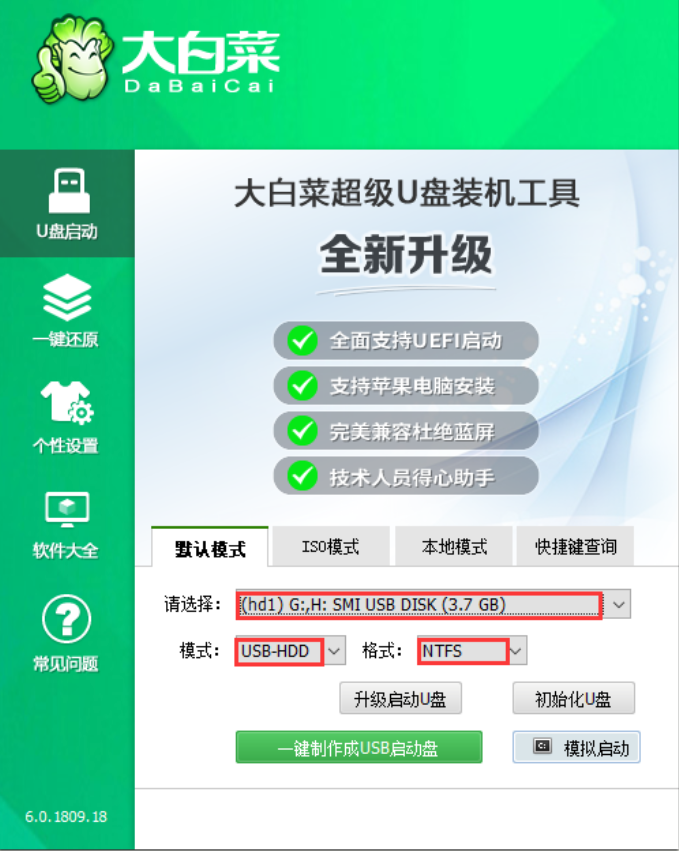
2、 点击“一键制作成USB启动盘”
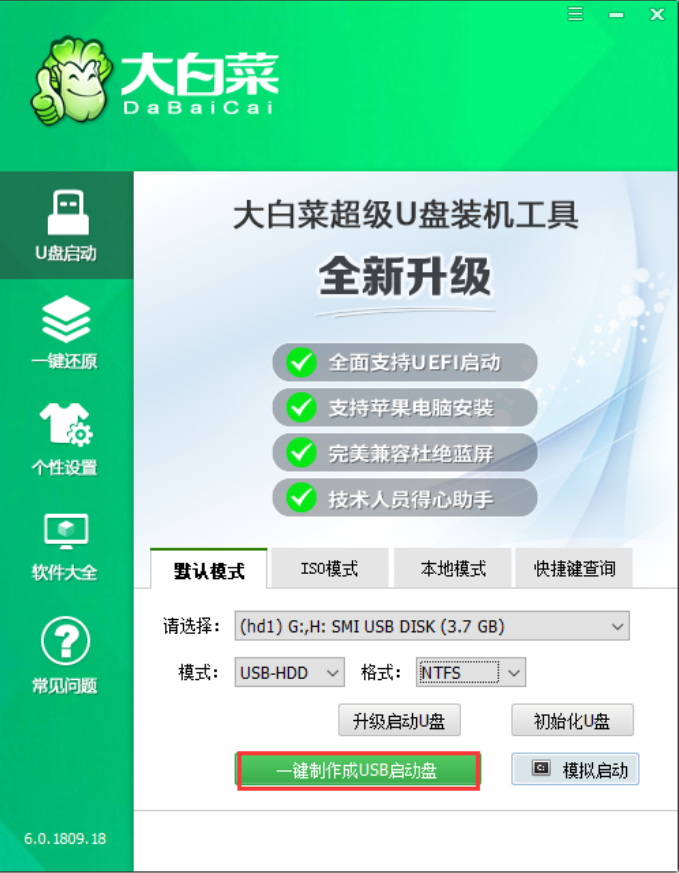
3、 在弹出的信息提示窗口中,点击“是”(注:制作启动盘会格式化U盘,请提前备份好U盘数据!)
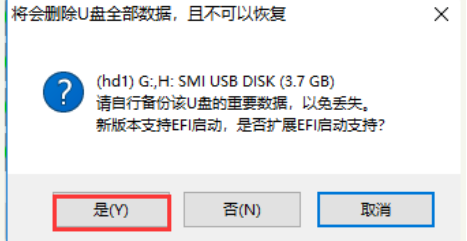
4、 这时候大白菜装机版U盘工具对U盘写入大白菜相关数据,请耐心等待
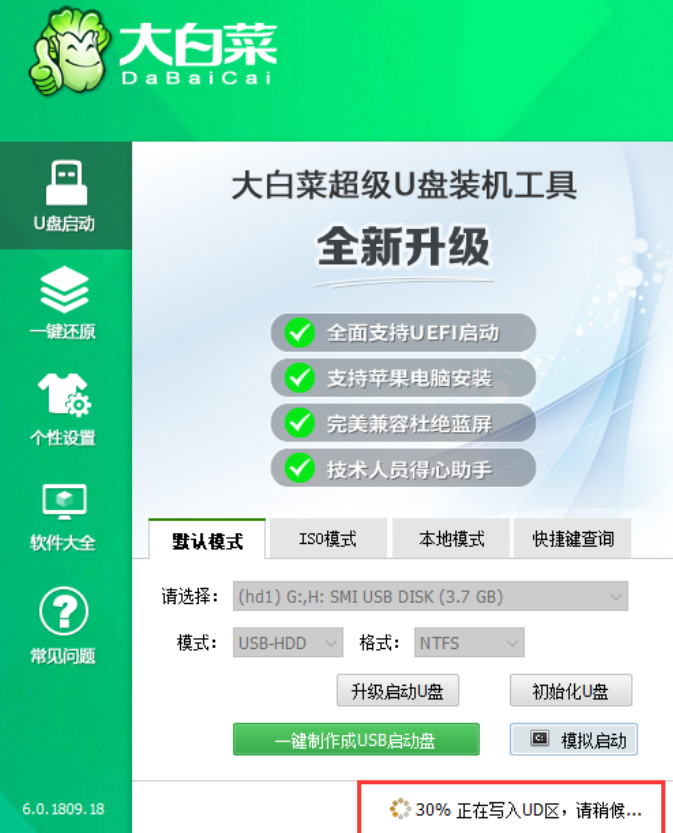
5、 完成写入后,点击“是”进行模拟启动
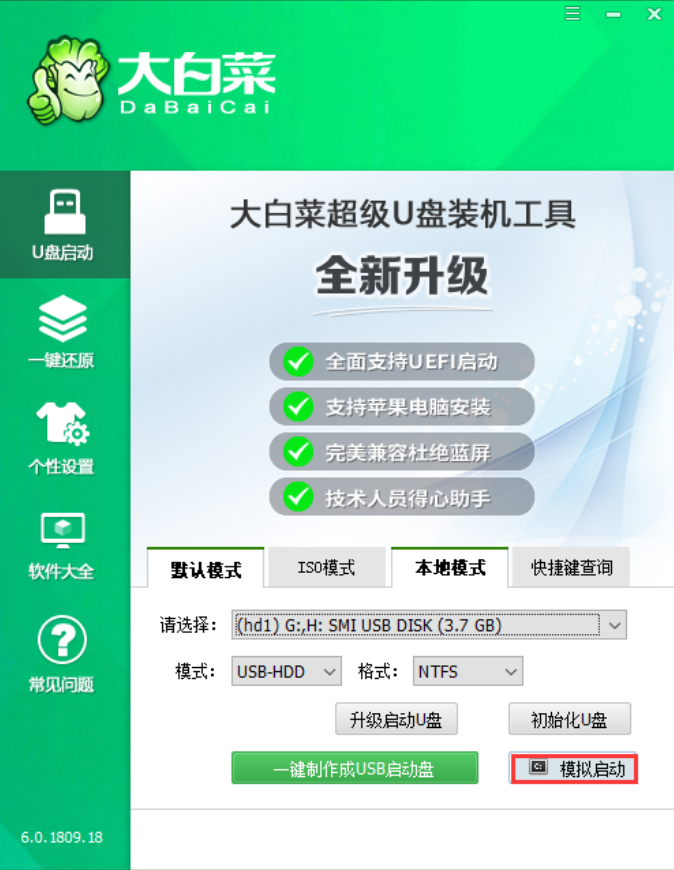
6、 模拟电脑成功启动说明大白菜U盘启动盘制作成功,按住Ctrl+Alt可释放鼠标进行窗口关闭的操作
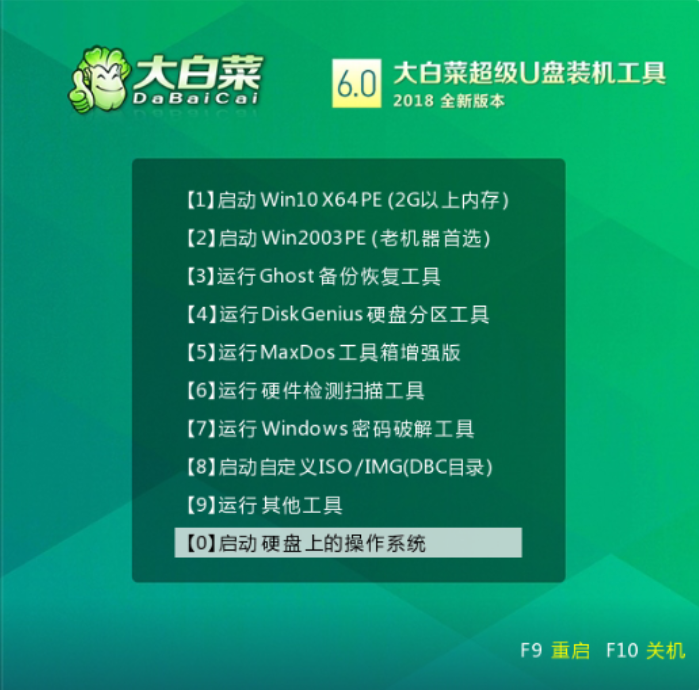
总结:
这就是小编为大家带来的大白菜u盘启动盘制作安装教程,希望对大家有帮助
 有用
26
有用
26


 小白系统
小白系统


 1000
1000 1000
1000 1000
1000 1000
1000 1000
1000 1000
1000 1000
1000 1000
1000 1000
1000 1000
1000猜您喜欢
- u盘文件恢复方法2020/03/18
- 如何重装系统win7,小编教你win7系统怎..2018/07/06
- u盘测试软件_小编教你怎么测试U盘..2018/11/16
- 如何u盘重装系统教程2023/01/03
- #用u盘安装windows10制作步骤..2017/08/10
- 老司机教你电脑进入安全模式方法..2019/02/20
相关推荐
- 怎么制作u盘启动盘,小编教你如何快速..2018/01/13
- 映泰主板bios设置,小编教你映泰主板bi..2018/06/23
- 小白系统u盘重装教程步骤图解..2022/01/21
- 演示联想笔记本u盘启动盘重装系统教程..2021/09/13
- 制作u盘系统安装盘win72022/09/30
- 装机吧u盘启动盘制作工具怎么使用..2022/07/20

















